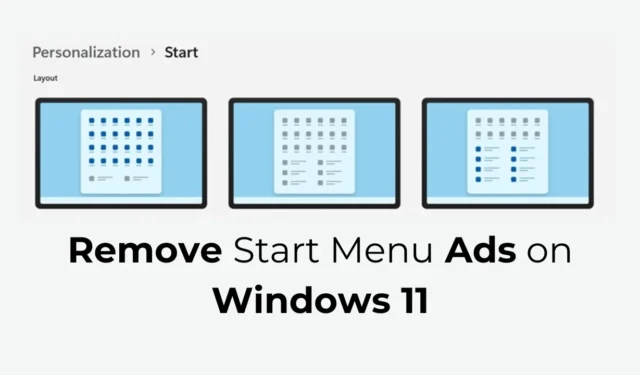
Firma Microsoft rozpoczęła testowanie reklam w swoich wersjach beta systemu operacyjnego Windows kilka tygodni temu. Wygląda na to, że Microsoft dodał w tym tygodniu te reklamy w aktualizacji KB5036980 dla użytkowników systemu Windows 11.
Jeśli niedawno zainstalowałeś aktualizację systemu Windows 11 KB5036980, w menu Start mogły pojawić się reklamy. Reklamy zaczną pojawiać się w sekcji Polecane w menu Start systemu Windows 11 i według firmy będą składać się z aplikacji ze sklepu wybranych spośród „małego zestawu wyselekcjonowanych programistów”.
Jednak zgodnie z oczekiwaniami wygląd reklam w menu Start systemu Windows 11 nie spodobał się użytkownikom. Użytkownicy, którzy zainstalowali najnowsze wersje systemu Windows 11, szukają teraz sposobów na pozbycie się reklam.
Jak usunąć reklamy z menu Start w systemie Windows 11
Jeśli więc nie jesteś fanem reklam w menu Start systemu Windows 11, musisz wprowadzić kilka zmian w Ustawieniach. Poniżej udostępniliśmy kilka prostych kroków, aby wyłączyć reklamy w menu Start w systemie Windows 11.
1. Wyłącz reklamy w systemie Windows 11
W tej metodzie wprowadzimy kilka zmian w ustawieniach prywatności i bezpieczeństwa systemu Windows 11, aby usunąć reklamy. Oto, co musisz zrobić.
1. Kliknij przycisk Start systemu Windows 11 i wybierz Ustawienia .
2. Po otwarciu aplikacji Ustawienia przejdź na kartę Prywatność i bezpieczeństwo .

3. Po prawej stronie kliknij Ogólne .

4. Na ekranie Ogólne wyłącz następujące opcje:
- Pozwól aplikacjom wyświetlać mi spersonalizowane reklamy przy użyciu mojego identyfikatora wyświetlania reklam.
- Pozwól witrynom wyświetlać mi treści istotne lokalnie, umożliwiając mi dostęp do mojej listy języków.
- Pozwól systemowi Windows ulepszyć Start i wyniki wyszukiwania, śledząc uruchomienia aplikacji.
- Pokaż sugerowaną treść w aplikacji Ustawienia.

Po wprowadzeniu zmian uruchom ponownie komputer z systemem Windows 11. Po ponownym uruchomieniu w menu Start nie powinny pojawić się żadne reklamy.
2. Wprowadź zmiany w ustawieniach powiadomień
Opcje wyświetlania reklam są dostępne wszędzie w systemie Windows 11. Niektóre funkcje odpowiedzialne za wyświetlanie reklam w systemie operacyjnym są również ukryte w ustawieniach powiadomień; musisz je wyłączyć, wykonując poniższe kroki.
1. Uruchom aplikację Ustawienia na komputerze z systemem Windows 11.
2. Po otwarciu aplikacji Ustawienia przejdź do karty System .

3. Po prawej stronie kliknij Powiadomienia .

4. Przewiń w dół i rozwiń Ustawienia dodatkowe .

5. Odznacz trzy opcje wymienione poniżej
- Pokaż powitanie systemu Windows po aktualizacjach i po zalogowaniu, aby pokazać, co nowego i sugerowane.
- Zaproponuj sposoby maksymalnego wykorzystania systemu Windows i dokończ konfigurowanie tego urządzenia.
- Uzyskaj wskazówki i sugestie dotyczące korzystania z systemu Windows.

Otóż to! Po wprowadzeniu tych zmian uruchom ponownie komputer.
3. Wyłącz reklamy, wprowadzając zmiany w Ustawieniach użytkowania urządzenia
Kilka ustawień użytkowania urządzenia odpowiada również za otrzymywanie spersonalizowanych wskazówek, reklam i rekomendacji w systemie operacyjnym.
Dlatego musisz wprowadzić kilka zmian w Ustawieniach użytkowania urządzenia, aby pozbyć się reklam.
1. Uruchom aplikację Ustawienia na komputerze z systemem Windows 11.
2. Po otwarciu aplikacji Ustawienia przejdź do opcji Personalizacja .

3. Po prawej stronie kliknij Użycie urządzenia .

4. Na ekranie Użycie urządzenia wyłącz przełącznik dla
- Hazard
- Rodzina
- Kreatywność
- Szkoła
- Rozrywka
- Biznes

5. Po wprowadzeniu tych zmian uruchom ponownie komputer z systemem Windows 11, aby pozbyć się reklam.
Otóż to! W ten sposób możesz wyłączyć reklamy w systemie Windows 11, wprowadzając drobne zmiany w ustawieniach użycia urządzenia.
4. Wyłącz reklamy w menu Start w ustawieniach personalizacji
Aby pozbyć się reklam w menu Start, musisz także wyłączyć opcję wyświetlającą rekomendacje dotyczące wskazówek, skrótów, nowych aplikacji i nie tylko. Oto, co musisz zrobić.
1. Uruchom aplikację Ustawienia w systemie Windows 11.
2. Następnie przejdź do zakładki Personalizacja po lewej stronie.

3. Po prawej stronie kliknij Start .

4. Następnie wyłącz opcję „Pokaż rekomendacje dotyczące wskazówek, skrótów, nowych aplikacji i nie tylko”

Otóż to! Spowoduje to całkowite wyłączenie reklam w menu Start systemu Windows 11.
Oto kilka prostych metod pozbycia się reklam w menu Start systemu Windows 11. Jeśli masz jakiekolwiek wątpliwości lub potrzebujesz dalszej pomocy w tym temacie, daj nam znać w komentarzach. Jeśli uznasz ten przewodnik za pomocny, nie zapomnij podzielić się nim ze znajomymi.


Dodaj komentarz